- 综合
- 软件
- 文章
- 安卓
2012/9/5 17:56:58作者:佚名来源:网络
“word空白页怎么删除”,当大家看到这个话题时可能会说,这不小题大做吗,空白页,用delete或backspace删除键删除就不行了吗,呵呵,这可不一定哦,有时你用删除键是无法删除掉的,例如你从pdf转换成word格式的文档就会出现删除不掉空白页的问题,还有一种情况,当你是一位小说或书籍编辑人员就会明白,大量的文档,非常长,找起来也麻烦啊,这样就要求能快速删除这些空白页了,反正有各种情况的空白页,所以今天我们就总结一下有那几种情况下删除word空白页。
方法一、最后一页空白页删除法
这个相对简单,把光标移到最后一页的最后一行,按删除键删除就可以了。
方法二、表格空白页删除法
有时会出现这种情况,插入表格,刚才表格是一页,而那个回车就到下一页了,造成一页空白页,这时一般情况下就是调整一下页边框的上下边框,你也可以设置段落,在【格式】菜单中选择【段落】,然后把【间距】中设置为固定值为1磅,如图所示:

方法三、高级替换删除空白页
这种方法能够快速全部替换所有空白页,操作步骤如下:
步骤一、选择菜单【编辑】→【替换】,如图所示:

步骤二、然后选择【高级】→【特殊字符】→【手动分页符】,然后按【全部替换】按钮,如图所示:

以上就是关于word空白页怎么删除的相关内容,该方法在word各处版本基本相同,只是细微操作位置变化,希望对你有所帮助。
标签: 删除 空白
相关文章

够快云库v6.3.24.12120免费版
详情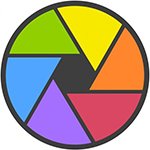
光影魔术手官方版 v4.7.1
详情
ADsafe净网大师v5.4.408.7000
详情
网易邮箱大师v5.3.2.1015电脑版
详情
foxmailv7.2.25.375
详情
暴风影音5v5.92.0824.1111
详情
暴风影音v5.92.0824.1111
详情
BitComet(比特彗星)v2.13.4.13Beta2
详情
路由优化大师v4.5.31.267
详情
茄子快传电脑版 v5.1.0.7
详情
搜狐影音 v7.2.1.0官方版
详情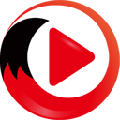
搜狐影音客户端 v7.2.1.0
详情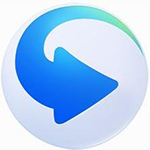
迅雷影音官方版 v7.0.3.92
详情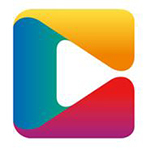
cbox央视影音v6.0.3.4经典版
详情
potplayer播放器v1.7.22496
详情
Daum PotPlayer(已集成直播源)v1.7.22496绿色纯净美化便携增强版
详情
天国拯救2黄金版 Build.17149332-1.1.1.11377中文版
详情
燕云十六声电脑版 v1.9.31
详情
潜行者2:切尔诺贝利之心 Build.16805297豪华中文版
详情
模拟农场25豪华中文版
详情
迷你世界电脑版 v1.41.00
详情
骑马与砍杀2 v1.2.9.34019免费版
详情
侠盗猎车手圣安地列斯 v1.0最新中文版
详情
整蛊白云 v1.0
详情
地平线4 v1.476中文版
详情
圣女战旗中文v1.1.9绿色免安装版
详情
狂怒2中文
详情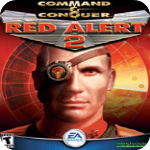
红色警戒2共和国之辉电脑版 v1.0
详情
模拟人生4 v1.0中文免费版
详情
蛊婆v1.0免费版
详情
风起云涌2越南中文版 v1.6Steam正版
详情
使命召唤17官方中文版 v1.0
详情
掌门好家长v5.10.0手机版
详情
惠买v5.4.46官方版
详情
快快查汉语字典综合官方版V5.0.0官方版
详情
尚德机构v7.8.1官方版
详情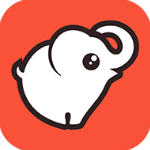
头像精灵v3.7.0美化版
详情
运满满货主版v7.92.1.0安卓版
详情
运满满司机版app手机版v8.92.1.0安卓版
详情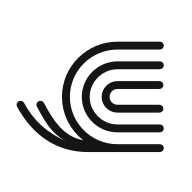
网易蜗牛读书水墨版V1.9.78
详情
泼辣修图免费版v6.11.3安卓版
详情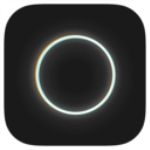
泼辣修图安卓版v6.11.3
详情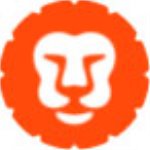
汽车大师v7.15.5技师版
详情
步多多v2.8.1安卓版
详情
新浪新闻v8.43.7官方版
详情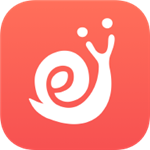
拓词v14.21安卓版
详情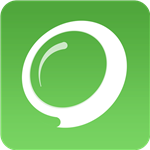
思尔健康v3.1.42安卓版
详情
云上钢琴v4.0.3安卓版
详情